Kodi Fire TV tamponner
Contents
Kodi tampon sur FireStick ou Firetv? Voici comment le réparer
L’assistant ARES est un outil populaire pour gérer le cache sur Kodi et résoudre les problèmes de mise en mémoire tampon. Avant de passer aux étapes ci-dessous, installez d’abord l’assistant ARES. Puis suivez les étapes ci-dessous pour résoudre le problème de tampon.
Comment résoudre les problèmes de mise en mémoire tampon de Kodi sur FireStick (2023)
Lorsque les applications en streaming sont utilisées plus souvent pour diffuser des films, des émissions de télévision et d’autres contenus, le flux a tendance à tamponner encore et encore.
C’est un problème très frustrant pour le spectateur de Kodi lorsque le flux est interrompu encore et encore avec l’icône tampon ennuyeuse. Afin de résoudre ce problème frustrant, cet article contient quatre méthodes différentes pour résoudre les problèmes de mise en mémoire tampon de Kodi.
Avant de passer aux méthodes, nous conseillons aux utilisateurs de réinitialiser ou de redémarrer leur appareil FireStick et / ou l’application Kodi. Si cela ne fonctionne pas, redémarrez le modem qui réinitialise le réseau.
Si prendre les mesures ci-dessus ne fonctionne pas., Ensuite, cet article contient quatre méthodes pour que les utilisateurs de Firestick TV pour résoudre les problèmes de mise en mémoire tampon de Kodi.
Activer des sources inconnues sur Kodi
Avant de passer aux méthodes, il est important de faire cette étape. Les méthodes proposées dans cet article nécessitent certains modules complémentaires ou sources tierces. Pour cela, une option doit être activée qui est désactivée sur Kodi par défaut pour fournir une protection maximale contre les modules complémentaires dangereux.
Étape 1: Sur l’écran d’accueil de Kodi, cliquez sur le Paramètres icône
![]()
Étape 2: Aller à Les paramètres du système (ou système dans Kodi Leia 18)
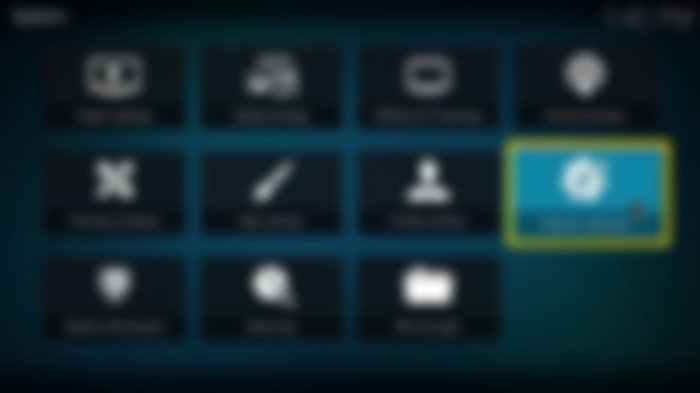
Étape 3: Sélectionner Complémentations sur le côté gauche et activer les sources inconnues option
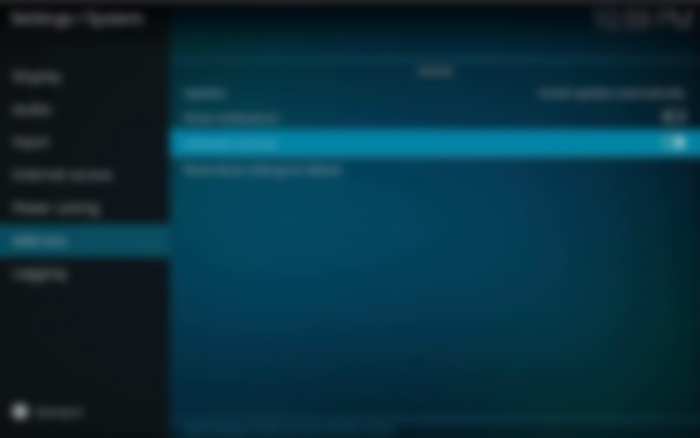
Comment résoudre les problèmes de mise en mémoire tampon de Kodi sur FireStick TV
Dans ce guide, j’ai discuté de 4 méthodes pour résoudre les problèmes de mise en mémoire tampon à Kodi. Ceux-ci sont:
- Correction de la mise en mémoire tampon avec l’assistant d’Ares
- Correction de la mise en mémoire tampon en utilisant un VPN
- Correction de la mise en mémoire tampon avec l’assistant de construction suprême
- Correction de la mise en mémoire tampon avec de vrais débits
Méthode n ° 1: Comment résoudre la mise en mémoire tampon de Kodi via l’assistant ARES
L’assistant ARES est un outil populaire pour gérer le cache sur Kodi et résoudre les problèmes de mise en mémoire tampon. Avant de passer aux étapes ci-dessous, installez d’abord l’assistant ARES. Puis suivez les étapes ci-dessous pour résoudre le problème de tampon.
Étape 1: Dans l’assistant Ares, sélectionnez le Modifications option
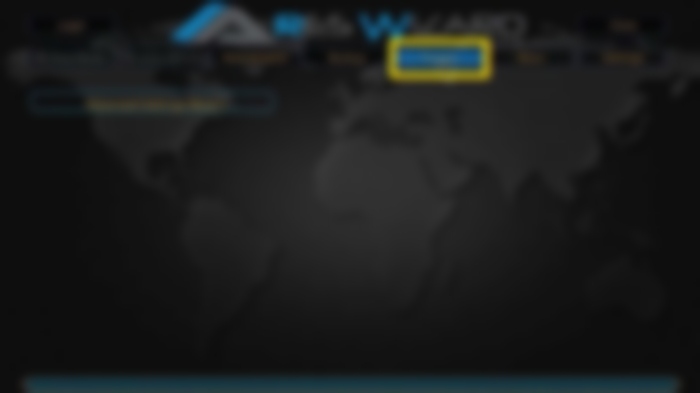
Étape 2: Sélectionner Assistant des paramètres avancés
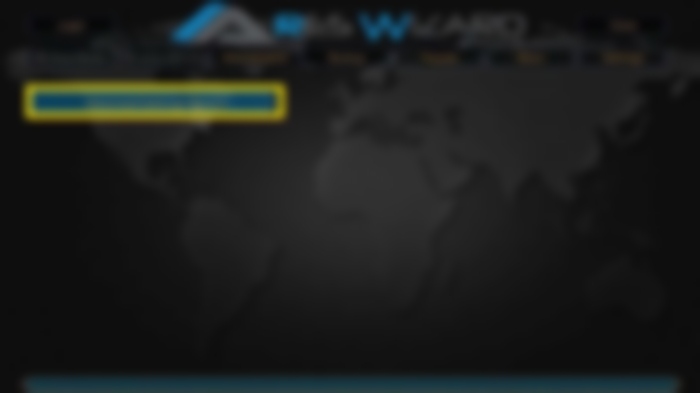
Étape 3: Sélectionner Suivant, et lisez aussi le message de prudence des développeurs
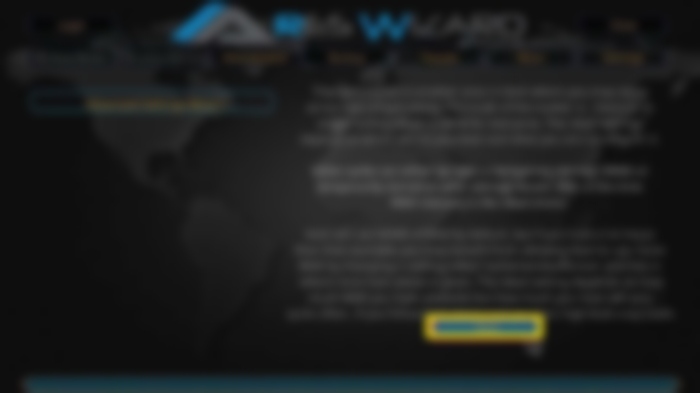
Étape 4: Sélectionner Générer des paramètres en bas à gauche
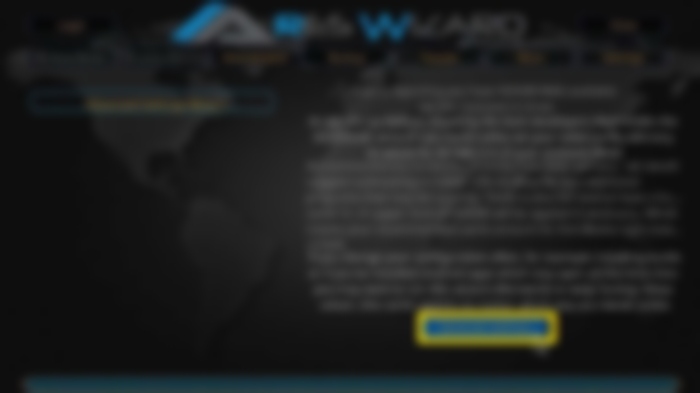
Étape 5: Faites glisser le curseur lorsque l’écran ci-dessous apparaît, vers le paramètre recommandé. De plus, dans l’option en bas, sélectionnez un mode. Il y a quatre modes, ci-dessous est un aperçu rapide de ces modes.
Mode n ° 1: Tout le streaming disponible sur Internet sera tamponné, y compris le streaming à partir d’une source cloud.
Mode n ° 2: C’est le mode recommandé et par défaut. L’application sera tout en mémoire tampon et pas seulement le contenu sur Internet. Cela comprend des fichiers sur le stockage local.
Sélectionnez ce mode 2 si vous rencontrez des problèmes avec la tampon même avec une taille de RAM suffisante.
Mode n ° 3: Seul le contenu du site Web est diffusé dans ce mode.
Mode n ° 4: La mise en mémoire tampon est tout à fait restreinte.
Comment supprimer des fichiers temporaires via la maintenance de l’assistant ARES?
La manquer d’espace de stockage peut entraîner le ralentissement de l’application Kodi, le gel, le gel. Par conséquent, la suppression des fichiers inutiles et temporaires peut vider l’espace dans l’application et augmenter la vitesse de performance de l’application Kodi.
Les étapes ci-dessous peuvent être utilisées pour effacer un espace de votre application Kodi pour des performances plus lisses en utilisant l’assistant ARES.
Étape 1: Dans l’assistant Ares, allez à l’entretien, et un écran comme celui ci-dessous apparaîtra.
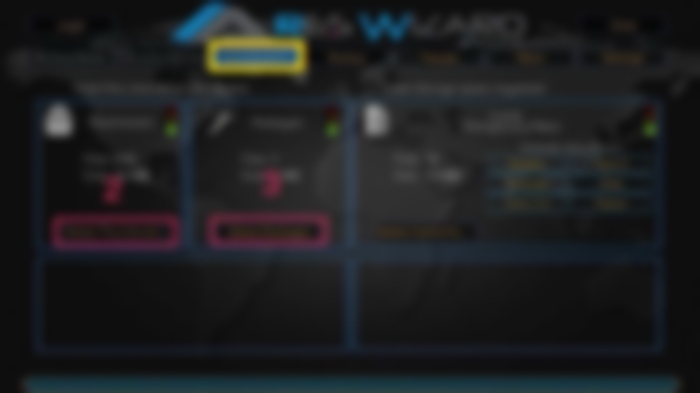
Étape 2: Maintenant, sélectionnez ces deux options ci-dessous, une par une.
- Supprimer les miniatures
- Supprimer les packages
Vous pouvez même aller de l’avant et effacer le cache, s’il prend beaucoup d’espace sur votre Kodi.
Méthode n ° 2: résoudre le problème de mise en mémoire tampon de Kodi à l’aide d’un VPN
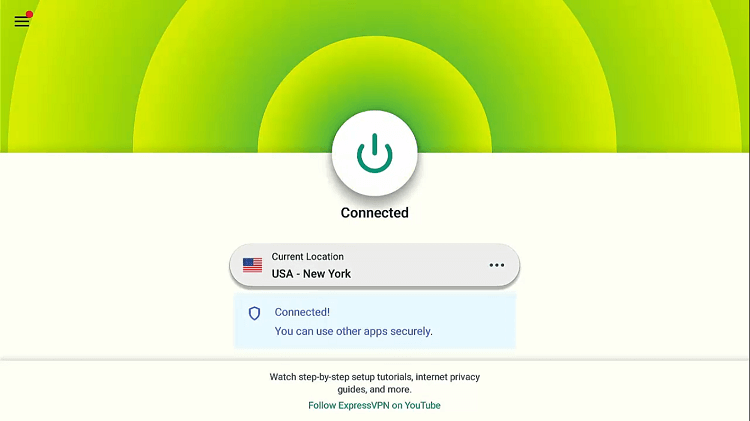
Utiliser Internet sans bon VPN a de nombreux inconvénients. Le plus grand étant une menace de sécurité ou la menace de causer des problèmes juridiques avec les autorités.
De nombreux prestataires de services Internet (FAI) ne sont pas entièrement transparents avec leur qualité de service et peuvent fournir un service problématique qui peut entraîner des problèmes de mise en mémoire tampon parmi de nombreux autres problèmes.
Par conséquent, l’utilisation d’un bon VPN peut aider à résoudre ces problèmes, en masquant votre adresse IP et en vous faisant vous masquer pratiquement. Notre recommandation pour un VPN de premier ordre est ExpressVPN. Il offre pour 6 $.67 / mois (i.e. 12 mois + 3 mois gratuits) Deal Black Friday.
Méthode n ° 3: résoudre le problème de tampon Kodi à l’aide de l’assistant Supreme Builds
Installez l’assistant Supreme Builds, s’il n’est pas déjà installé sur votre téléviseur Firesttick. Puis exécutez l’application.
Étape 1: Sélectionner Maintenance de construction suprême
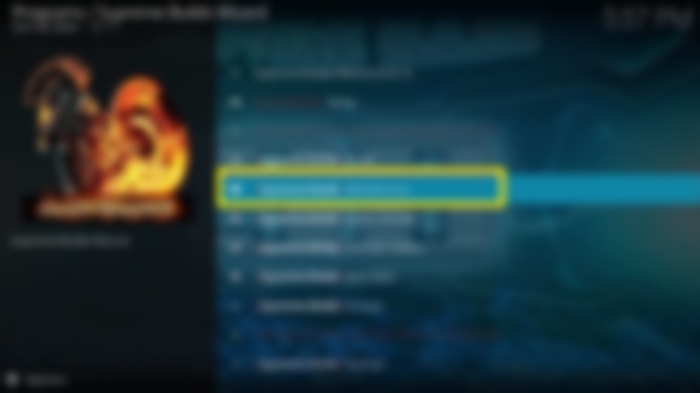
Étape 2: Sélectionnez (Supreme Builds) Ajustement / correctifs du système
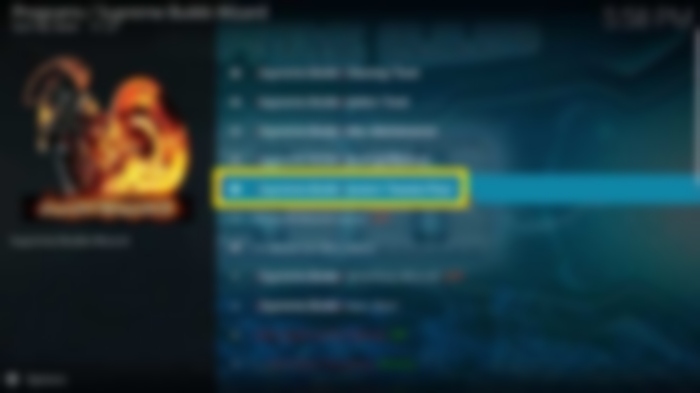
Étape 3: Sélectionner Réglages avancés puis cliquez sur Configurer rapidement les paramètres d’avance.xml
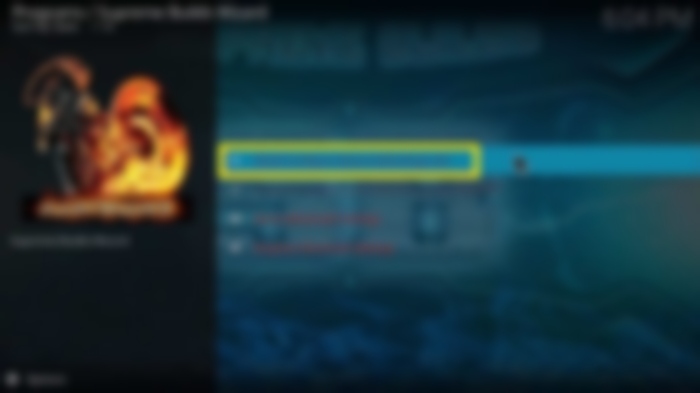
Étape 4: Ne pas modifier les paramètres recommandés. Jetez un coup d’œil et en bas à droite de l’écran Sélectionnez le fichier d’écriture.
Étape 5: Si une fenêtre contextuelle apparaît du message d’erreur Sélectionnez Supprimer les paramètres.
Méthode n ° 4: résolution du problème de tampon Kodi à l’aide de la réalité
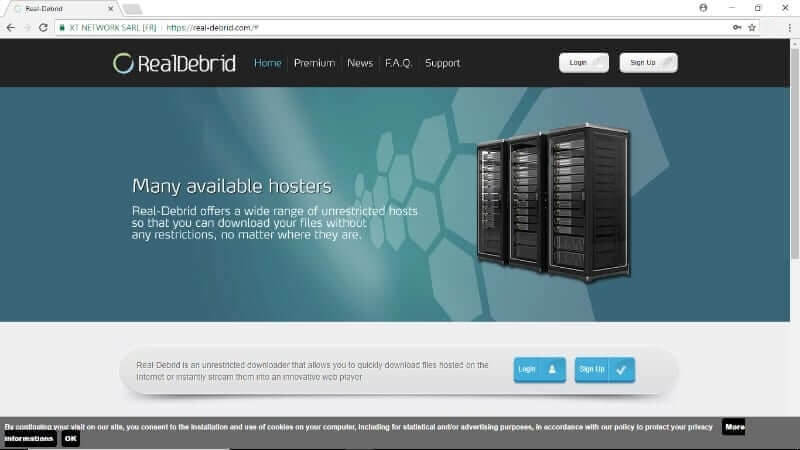
Parfois, même lorsque les utilisateurs ont une connexion Internet en cours d’exécution rapide et fluide, ils sont toujours confrontés à des problèmes de mise en mémoire tampon. Il s’avère que Kodi sous-utilise Internet lors du streaming de contenu. Afin d’utiliser Internet à sa pleine capacité, un débrid réel est utilisé.
Real Debrid offre l’accès à des flux de bonne qualité de tout contenu que vous souhaitez regarder. C’est un multi-Hoster. C’est aussi un téléchargeur sans restriction. Le débride réel utilise jusqu’à 80 à 90% de la vitesse Internet.
Bien qu’il ne soit pas un complément Kodi lui-même, le débrid réel fonctionne très bien avec d’autres modules complémentaires populaires. Pour utiliser un débrid réel, il est important d’avoir l’un des modules complémentaires compatibles. Quelques exemples de modules compatibles populaires compatibles sont Yoda, Gaia, Seren et Exodus Redux pour n’en nommer que quelques-uns.
C’est un service premium qui vient avec un prix. La version gratuite peut être utilisée comme essai mais n’est pas adaptée à une durée d’utilisation plus longue. L’abonnement premium ouvre le réel potentiel de débride réel.
Conclusion
Pour conclure la conclusion ci-dessus, Kodi est une excellente application qui offre une expérience de service sans tracas. Cependant, comme toutes les autres applications, Kodi rencontre également certains problèmes.
Les problèmes peuvent inclure des problèmes de mise en mémoire tampon qui peuvent interrompre avec ennuyeux le streaming.
Pour surmonter ce problème, des étapes et des mesures simples peuvent être prises pour une expérience de streaming sans tampon.
Kodi tampon sur FireStick ou Firetv? Voici comment le réparer
Kodi et Firestick sont un match fait au paradis jusqu’à ce que tampon les frappe. Nous vous montrerons quelques correctifs simples pour les problèmes de tampon Kodi les plus courants sur FireStick ou Fire TV, afin que vous puissiez revenir à la streaming.
Ian Garland Streaming, Kodi et VPN Expert
@Iangarland_ MIS À JOUR: 6 décembre 2022
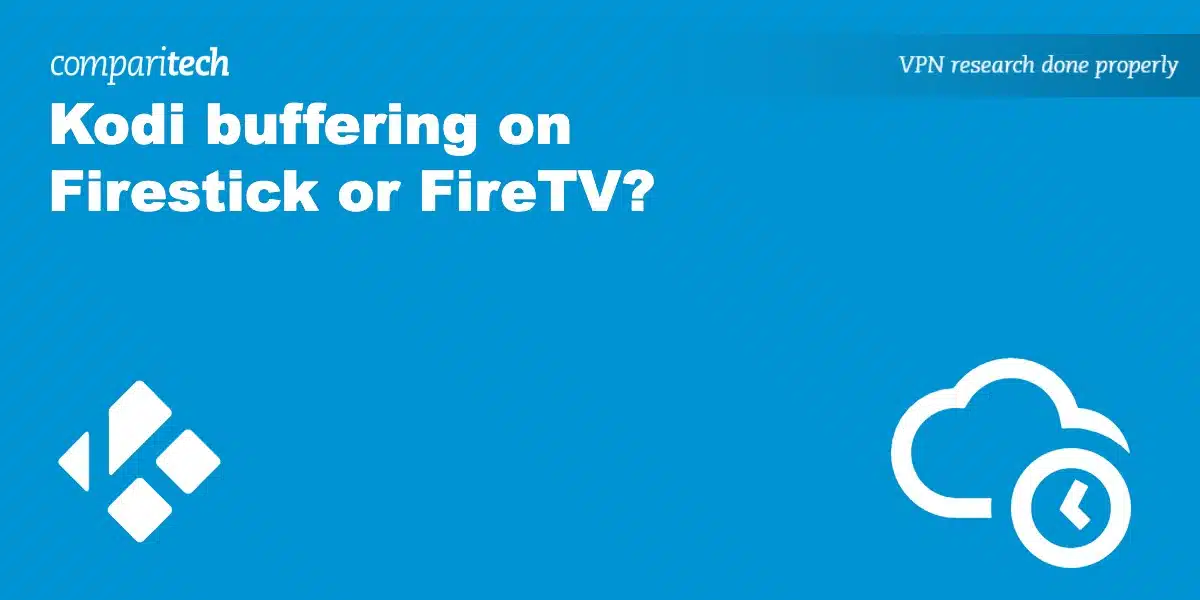
Si vous cherchez un appareil à prix raisonnable pour héberger votre centre de médias à domicile, vous pourriez faire bien pire qu’un Amazon FireStick ou Fire TV. Après tout, ceux-ci ont leur propre App Store qui comprend à la fois Kodi et tout autre service de streaming à laquelle vous pouvez penser. Le seul inconvénient est que ce sont des systèmes assez faibles, ce qui peut entraîner des problèmes de lecture comme la mise en mémoire tampon si elles ne sont pas correctement configurées.
Ne vous inquiétez pas, cependant: nous sommes là pour aider. Ci-dessous, nous allons faire la lumière sur les raisons pour lesquelles Kodi pourrait avoir du mal à suivre vos habitudes de streaming et à fournir quelques correctifs faciles aux causes les plus courantes de tampon. De cette façon, vous pouvez revenir à vos émissions préférées aussi rapidement et sans douleur que possible.
AVERTISSEMENT: Kodi ne doit être utilisé que pour le contenu auquel vous avez le droit légal d’accéder. Ni la Fondation Kodi ni Comparitech ne préconisent l’utilisation de Kodi pour le piratage.
Tout d’abord: utilisez toujours un VPN avec Kodi
Saviez-vous que votre fournisseur de services peut voir tout ce que vous obtenez en ligne? Croyez-le ou non, cela pourrait être la cause de votre problème de mise en mémoire tampon, car de nombreux FAI réduisent les vitesses de leurs clients s’ils diffusent trop (un processus appelé étranglement).
Vous pouvez empêcher la limitation des FAI (et les empêcher de vendre votre historique de navigation aux annonceurs) en vous connectant à un réseau privé virtuel (VPN). Ceux-ci cryptent vos données et vous permettent même d’apparaître comme si vous étiez dans un autre pays, ce qui est utile pour accéder à vos services habituels pendant les voyages à l’étranger.
De nombreux VPN travaillent avec Kodi, mais nous recommandons particulièrement Nordvpn Pour plusieurs raisons. Il est extrêmement rapide, possède des outils de sécurité de premier ordre et travaille avec la grande majorité des services de streaming que nous avons testés. Mieux encore, il a des applications pour à peu près tous les appareils imaginables, y compris Amazon Fire Stick et Fire TV.
Veulent en savoir plus? Consultez notre revue NORDVPN complète ici.
Meilleur VPN pour Kodi & FireStick: Nordvpn est idéal pour Kodi & Fire Stick . Un fournisseur rapide et sans logiciel avec un réel potentiel de streaming et une garantie de revers sans risque de 30 jours.
Coupon nordvpn
Économisez 61% + 3 mois gratuitement
Remise appliquée automatiquement
Comment réparer la mise en mémoire tampon de Kodi sur FireStick: version courte
Vous pouvez facilement corriger la mise en mémoire tampon de Kodi, mais peut-être avoir besoin de suivre quelques étapes de dépannage différentes pour accéder à la racine du problème. Suivez ces étapes pour fixer les causes les plus courantes, vous pouvez trouver plus de détails sur chacun ci-dessous.
Voici comment résoudre les problèmes de tampon Kodi communs:
- Vérifiez les problèmes de réseau (problèmes de connectivité Internet)
- Assurez-vous d’avoir une bande passante disponible (exécuter un test de vitesse Internet)
- Utilisez un VPN si la limitation des FAI provoque des problèmes
- Vérifiez que votre appareil peut gérer la qualité de streaming HD ou 4K
- Utilisez des flux vidéo de moindre qualité
- Dépannage de votre installation Kodi (réinstaller Kodi si nécessaire)
- Utilisez un assistant de configuration pour rechercher des erreurs
- Essayez d’utiliser un addon différent pour le streaming
- SCRIRE pour des virus ou des logiciels malveillants qui peuvent utiliser votre bande passante
Dépannage des problèmes de mise en mémoire tampon: en détail
Si vous ressentez de la tampon, soit votre connexion Internet n’est pas assez rapide, votre matériel (dans ce cas, un foyer) ne peut pas suivre, ou il y a un problème à la fin de votre fournisseur. Malheureusement, cela ne restreint pas vraiment les choses pour nous, nous devrons donc effectuer plusieurs tests pour éliminer les causes spécifiques.
Nous allons commencer par le coupable le plus probable: Internet lent.
Vérification de votre vitesse de connexion
La première chose à tester est votre vitesse de réseau. Cela vous fournira vos vitesses moyennes de téléchargement et de téléchargement au cours du test. La vitesse de téléchargement n’est pas importante pour le streaming, mais une forte vitesse de téléchargement est cruciale. Généralement, si votre vitesse de téléchargement est trop faible, vous remarquerez des problèmes de mise en mémoire tampon sur les sites de streaming sur tous les appareils connectés à votre réseau.
Alors, ce qui constitue une vitesse de réseau raisonnable? Netflix recommande au moins une connexion de 1 Mbps pour le contenu de définition standard (SD) de streaming et de 5 Mbps pour le contenu à haute définition (HD). Si vous souhaitez regarder une émission en définition ultra-élevée (connue sous le nom de UHD ou 4K), vous aurez besoin d’une connexion de 15 Mbps.
Si vous avez déjà effectué un test de vitesse et que vous avez constaté que votre réseau est assez rapide, passez à la section suivante.
Si les vitesses de votre réseau sont trop faibles, il y a quelques choses que vous devez vérifier. Premièrement, quelles vitesses annoncent votre package Internet actuel? Les fournisseurs de services Internet (FAI) utilisent souvent un libellé intelligent pour vous vendre des vitesses plus basses que ce qu’ils ne le prétendent, mais vos vitesses réelles devraient être à peu près dans le même stade. Si vous recevez des vitesses bien plus basses que vous payez, notez ceci et si nos autres suggestions échouent, appelez votre fournisseur de services, car il pourrait y avoir un problème de leur côté.
Évaluez l’utilisation de la bande passante et la force du réseau
Ensuite, vérifiez si quelqu’un d’autre dans votre maison utilise Internet pour regarder des vidéos, écouter de la musique ou passer des appels vidéo. Ces activités utilisent beaucoup de bande passante et peuvent avoir un impact grave sur la qualité de vos flux Kodi. Si quelqu’un fait ces choses, demandez-leur de s’arrêter et essayez de réutiliser Kodi pour voir si c’est le problème.
Vous devez également vérifier à quelle distance vous êtes de votre routeur et de votre modem. La résistance du signal WiFi se décompose plus loin de la source que vous êtes, et les murs épais peuvent réduire considérablement l’efficacité des signaux Internet sans fil. Si vous êtes connecté à un réseau très faible, vous voudrez peut-être envisager d’acheter un répéteur WiFi ou une extension ou vous connecter via un câble Ethernet si votre appareil le permet.
En supposant que la force de votre réseau est bien, il est temps d’utiliser le secours de l’ancien travailleur informatique. Essayez de désactiver votre routeur et votre modem au mur, en le laissant pendant une minute et en le retournant. Parfois, des problèmes techniques se produisent, et pour une raison quelconque, cela peut les résoudre. Une fois que vous êtes à nouveau en mesure de vous connecter à Internet, essayez d’exécuter un autre test de vitesse et de streaming sur autre chose que votre appareil Kodi pour voir si vos vitesses se sont améliorées.
En supposant que les vitesses ne se sont pas améliorées et il n’y a aucun problème avec votre FAI, vous avez deux options. Vous pouvez soit mettre à niveau votre package haut débit vers celui qui offre des vitesses plus élevées, soit vous pouvez essayer de réduire la qualité de la vidéo que vous souhaitez diffuser. Vous pouvez voir rapidement si cela fonctionne en allant sur YouTube et en essayant de lire une vidéo à une résolution 360p.
Optimiser Kodi pour votre appareil
Si vous avez fait jusqu’à présent, votre connexion Internet n’est probablement pas le problème. Ensuite, nous passerons quelques minutes à nous assurer que Kodi est correctement configuré pour fonctionner sur votre FireStick ou votre TV.
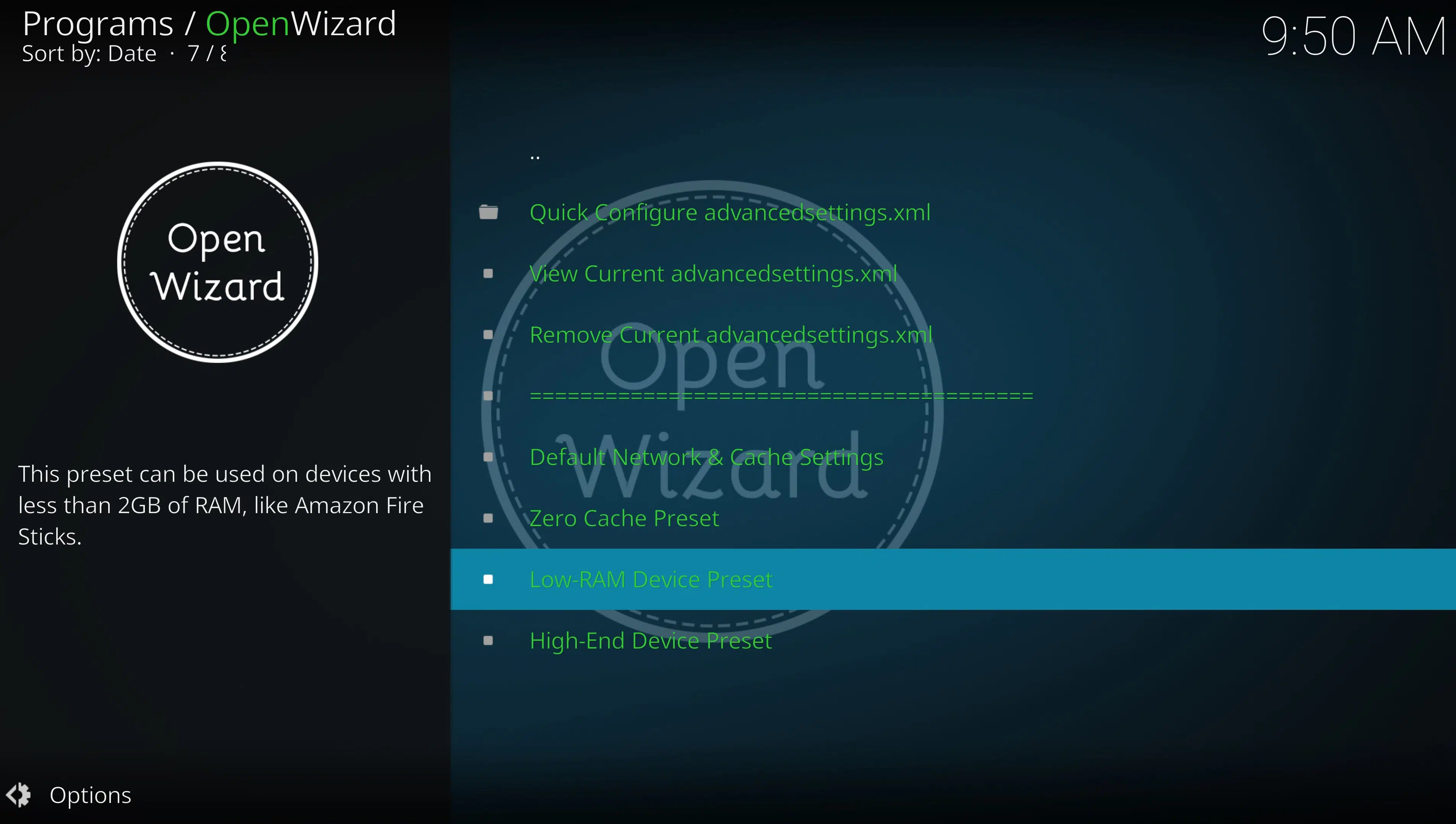
- Nous allons commencer par installer l’administrateur de l’assistant ouvert Kodi (cliquez Code, alors Télécharger Zip).
- Dans Kodi, cliquez Complémentations, puis l’icône de la boîte, puis Installer à partir du fichier zip
- Accédez à votre dossier de téléchargements et trouvez le fichier zip de l’assistant ouvert.
- Une fois installé, ouvrez-le et cliquez Entretien >Ajustement / correctifs du système
- Ensuite, sélectionnez Réglages avancés, alors Cache et préréglages réseau
- Enfin, choisissez Préréglage de dispositifs à faible Ram. Une fois que Kodi redémarre, vérifiez si cela a résolu votre problème.
Assurez-vous que votre addon choisi n’est pas en faute
Remarquez-vous tampon avec plusieurs addons ou juste un? Cela se produit-il sur des sites Web comme YouTube ou uniquement avec Kodi? Si le problème ne se produit qu’avec un addon ou un site Web spécifique, il éprouve probablement des difficultés techniques.
Dans des cas comme ceux-ci, il n’y a vraiment rien que vous puissiez faire mais attendez. La bonne nouvelle est qu’il y a des dizaines d’addons Kodi de haute qualité à utiliser entre-temps, que vous recherchiez des films, des émissions de télévision, des sports ou même des dessins animés.
Problèmes de lecture sur Kodi: FAQS
Pourquoi ai-je une erreur lorsque j’ouvre un addon kodi?
Si vous obtenez une erreur générique comme “Vérifiez le journal pour plus d’informations” lorsque vous essayez d’utiliser un addon, il est probable que l’addon lui-même soit cassé ou autrement obsolète. Il n’y a aucun moyen de contourner cela, à moins d’installer une ancienne version de Kodi (contre laquelle nous conseillerions, étant donné les problèmes de sécurité liés à l’approvisionnement des versions antérieures).
Il se peut également que votre addon choisi est uniquement disponible dans des pays spécifiques. Par exemple, vous remarquerez peut-être une erreur lorsque vous essayez d’accéder aux programmes WNBC en dehors des États-Unis, mais lorsque vous êtes à la maison, cela fonctionnera comme normal.
Pourquoi Kodi dit-il “aucune source trouvée” quand j’essaie de jouer quelque chose?
«Aucune source trouvée» signifie simplement cela: votre addon n’a pas pu trouver de sources pour le titre que vous avez sélectionné. Habituellement, c’est parce que l’addon a gratté les liens des sites Web de piratage qui ont depuis été abattus.
Pour être clair, la meilleure façon d’éviter cet inconvénient est d’utiliser des addons légitimes et officiels. Ils restent non seulement plus longtemps, mais leur qualité vidéo est également généralement meilleure.
Kodi tampon sur les appareils mobiles?
Kodi est en fait vraiment assez léger, et il fonctionne presque identique à toutes ses plateformes prises en charge. Il peut y avoir un léger ralentissement sur des appareils à faible puissance comme Amazon FireStick ou Raspberry Pi, mais en général, vos vidéos devraient bien jouer, que vous utilisiez un PC, un iPhone ou même une humble lecteur flash.
